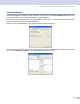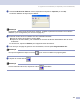Software User's Guide
Table Of Contents
- GUIDE UTILISATEUR- LOGICIEL
- Table des matières
- Section I: Windows®
- 1 Impression
- Utilisation du pilote d’imprimante Brother
- Impression d’un document
- Impression recto-verso (double face)
- Numérisation, impression et télécopie simultanées
- Touche de fonctionnement de l'imprimante
- Contrôleur d’état
- Paramètres du pilote d’imprimante (pour Windows®)
- Comment accéder aux paramètres du pilote d'imprimante (pour Windows®)
- Fonctions dans le pilote d'imprimante Windows®
- Fonctions dans le pilote compatible d’imprimante BR-Script3 (émulation de langage Post Script® 3™)
- 2 Numérisation
- Numérisation d'un document en utilisant le pilote TWAIN
- Numérisation d’un document à l’aide du pilote WIA (pour Windows® XP uniquement)
- Utilisation de la touche Scan (pour les utilisateurs de câble USB ou parallèle)
- Utilisation de ScanSoft® PaperPort® SE avec OCR
- Affichage d'éléments
- Organisation de vos éléments en dossiers
- Liens rapides vers d'autres applications
- ScanSoft® PaperPort® OCR vous permet de convertir un texte image en texte éditable
- Vous pouvez importer des éléments d’autres applications
- Vous pouvez exporter des éléments dans d’autres formats
- Désinstallation de ScanSoft® PaperPort® SE avec OCR
- 3 ControlCenter2
- 4 Numérisation réseau (pour les modèles avec réseau intégré)
- 5 Configuration à distance (non disponible pour modèles DCP)
- 6 Logiciel PC-FAX de Brother (non disponible pour les modèles DCP)
- Envoi PC-FAX
- Configuration des numéros abrégés
- Carnet d’adresses Brother
- Configuration d’un membre dans le carnet d’adresses
- Configuration d'un groupe pour la diffusion
- Modification des informations des membres
- Suppression d'un membre ou d'un groupe
- Exportation du carnet d'adresses
- Importation dans le carnet d'adresses
- Envoi d'un fichier sous forme de PC-FAX à l’aide de l’interface utilisateur de style télécopieur
- Envoi d'un fichier sous forme de PC-FAX à l’aide de l’interface utilisateur de style simple
- Réception PC-FAX
- 1 Impression
- Section II: Apple® Macintosh®
- 7 Impression et télécopie
- Configuration de votre Apple® Macintosh® équipé d’une interface USB
- Touche de fonctionnement de l'imprimante
- Moniteur d'état
- Utilisation du pilote à laser de Brother pour Macintosh® (Mac OS® X)
- Utilisation du pilote à laser de Brother pour Macintosh® (Mac OS® 9.1 à 9.2)
- Utilisation de BR-Script3 (pilote d’imprimante d’émulation de langage Post Script® 3™)
- Transmission d’un fax (non disponible sur les modèles DCP)
- 8 Numérisation
- Numérisation à partir d’un Macintosh®
- Utilisation de la touche Scan (pour les utilisateurs de Mac OS® 10.2.4 ou une version plus récente; doté d’un câble USB)
- Utilisation de Presto!® PageManager®
- 9 ControlCenter2 (pour Mac OS® 10.2.4. ou une version supérieure)
- 10 Numérisation réseau (non disponible pour DCP-8060)
- 11 Configuration à distance (non disponible pour modèles DCP)
- 7 Impression et télécopie
- Index
- brother FRA
6. Logiciel PC-FAX de Brother (non disponible pour les modèles DCP)
100
Suppression d'un membre ou d'un groupe 6
a Choisissez le membre ou le groupe que vous souhaitez supprimer.
b Cliquez sur l'icône de suppression.
c Lorsque la boîte de dialogue Etes-vous sûr de voiloir effacer l’objet sélectionné apparaît, cliquez sur
OK.
Exportation du carnet d'adresses 6
Vous pouvez exporter l'ensemble du carnet d'adresses sous la forme d'un fichier texte ASCII (*.csv) Vous
pouvez choisir et créer une carte de visite (Vcard) qui peut être attachée à l’e-mail sortant d’un membre. (Une
Vcard (carte de visite) est une carte de visite électronique qui renferme les coordonnées de l’expéditeur.)
Exportation de l’intégralité du carnet d’adresses 6
Remarque
Si vous créez une Vcard (carte de visite), vous devez d’abord sélectionner le membre.
Si vous choisissez la carte Vcard à l'étape a, Type : sera Carte de Visite (*.vcf).
a Exécutez une des actions suivantes :
Dans le carnet d'adresses, cliquez sur Fichier, Exporter puis sur Texte.
Cliquez sur CartedeVisite et passez à e.
b Dans la colonne Eléments Disponibles, choisissez les champs de données que vous voulez exporter
puis cliquez sur Ajouter >>.
Remarque
Choisissez les éléments dans l'ordre dans lequel vous souhaitez les voir affichés.
c Si vous exportez dans un fichier ASCII, choisissez Tabulation ou Virgule dans la zone
Caractère de séparation. Ceci permet d’insérer une Tabulation ou une Virgule qui séparera les
champs de données.
d Cliquez sur OK pour enregistrer les données.